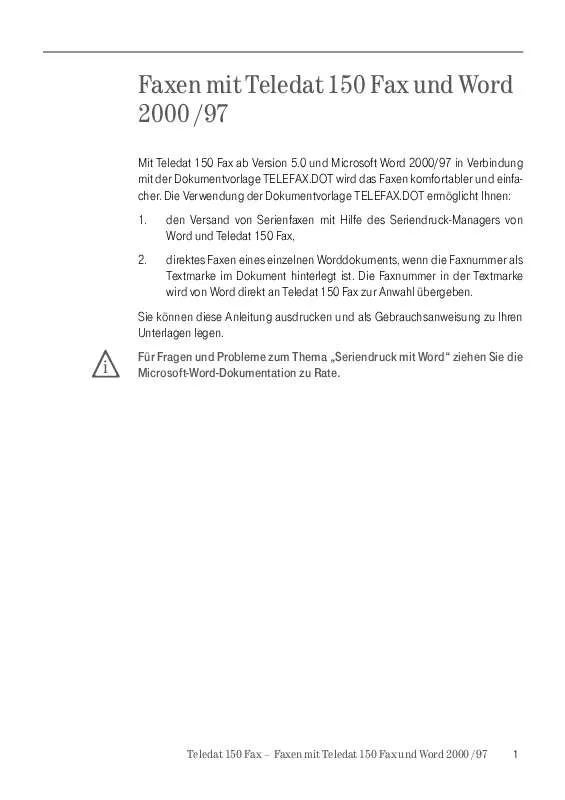Detaillierte Anleitungen zur Benutzung finden Sie in der Bedienungsanleitung.
[. . . ] Die Faxnummer in der Textmarke wird von Word direkt an Teledat 150 Fax zur Anwahl übergeben.
Sie können diese Anleitung ausdrucken und als Gebrauchsanweisung zu Ihren Unterlagen legen.
i S
Für Fragen und Probleme zum Thema , , Seriendruck mit Word" ziehen Sie die Microsoft-Word-Dokumentation zu Rate.
Teledat 150 Fax Faxen mit Teledat 150 Fax und Word 2000 /97
1
Serienfax mit Microsoft Word 2000 und Word 97
1 Serienfax mit Microsoft Word 2000 und Word 97
Dieser Abschnitt beschreibt, wie Sie Word vorbereiten, ein Serienfax erstellen und als Versandauftrag an Teledat 150 Fax übergeben. Sie benötigen dazu Teledat 150 Fax ab Version 5. 0, Microsoft Word 2000 oder 97 und die Dokumentvorlage TELEFAX. DOT.
1. 1 TELEFAX. DOT in Word aktivieren
Bevor Sie mit Word Serienfaxe verschicken können, müssen sie die Makro-Datei TELEFAX. DOT in Word aktivieren.
l l
Wechseln Sie in den Ordner SOFTWARE auf der Installations-CD. Kopieren Sie die Datei TELEFAX. DOT in den Office-Startup-Ordner auf Ihrem Rechner. [. . . ] Dazu setzen Sie in das Hauptdokument eine Textmarke mit dem Namen , , Telefaxfeldname". Schreiben Sie in die Textmarke die Bezeichnung des Datenfeldes, das die Faxnummer (im Beispiel , , Telefax_geschäftlich") enthält. Wenn Sie möchten, dass die Bezeichnung des Datenfeldes auf dem Fax nicht angezeigt wird, formatieren Sie sie als verborgenen Text:
Beispiel: Textmarke für die geschäftliche Faxnummer im Hauptdokument
i S
Beachten Sie bitte, dass außer der Faxnummer auch die übrigen variablen Daten wie , , Name" und , , Firma" in das Hauptdokument übernommen werden sollten. Lesen Sie dazu weiter in , , Die Adressdaten eingeben" auf Seite 7.
Teledat 150 Fax 1 Serienfax mit Microsoft Word 2000 und Word 97
5
Vorhandene Datenquelle auswählen
Vorhandene Datenquelle auswählen l Wählen Sie über die Schaltfläche , , Daten importieren" die Option , , Datenquelle öffnen".
l
Geben Sie die Datei an, die Sie als Datenbank verwenden möchten. Folgen Sie anschließend den Anweisungen auf dem Bildschirm.
S
Erscheint eine ODBC-Fehlermeldung ignorieren Sie sie, indem Sie auf , , OK" klicken. Als Datenquelle können folgende Dateitypen verwendet werden:
l l
Word-Dokumente, die bereits als Datenquelle für Serienfax-Dokumente dienten. Teledat 150-Adressbuch-Datenbanken (dBase-Dateien wie zum Beispiel TELEADR. DBF). Diese werden über den Seriendruck-Manager in Word importiert und können nach Bedarf über , , Datenquelle / Bearbeiten" editiert werden. Wenn Sie eine Teledat 150-Adressbuch-Datenbank als Datenquelle öffnen, vergessen Sie nicht, als Dateityp im Dialogfenster , , dBase-Dateien (*. dbf)" auszuwählen. Standard-Pfad in Windows 2000: C:\DOKUMENTE UND EINSTELLUNGEN\<USER>\ANWENDUNGSDATEN\TELEDAT\TELEADR. DBF Standard-Pfad in Windows 98: C:\WINDOWS\ ANWENDUNGSDATEN\TELEDAT\TELEADR. DBF Standard-Pfad in Windows NT: C:\WINNT\PROFILES\<USER>\ANWENDUNGSDATEN\TELEDAT\ TELEADR. DBF
i S
l
Ein Outlook-Adressbuch. Hierzu klicken Sie im Seriendruck-Manager auf die Schaltfläche , , Daten importieren" und wählen den Menüpunkt , , Adressbuch verwenden. . . " aus. Falls Sie mit einer externen Datenbank arbeiten, ist es empfehlenswert, vorher eine Sicherheitskopie der Datenbank zu erstellen.
i S
Bei Verwendung externer Datenquellen ist es möglich, dass das Datenfeld, das die Faxnummer enthält, eine Bezeichnung hat, die in der oben aufgeführten Liste der Feldnamen (siehe , , Eine neue Datenquelle einrichten" auf Seite 4) nicht
6
Teledat 150 Fax 1 Serienfax mit Microsoft Word 2000 und Word 97
Die Adressdaten eingeben aufgeführt ist. In diesem Fall muss im Hauptdokument angegeben werden, wie das Datenfeld heißt. Dazu setzen Sie in das Hauptdokument eine Textmarke mit dem Namen , , Telefaxfeldname". Schreiben Sie in die Textmarke die Bezeichnung des Datenfeldes. Wenn Sie möchten, dass die Bezeichnung des Datenfeldes auf dem Fax nicht angezeigt wird, formatieren Sie sie als verborgenen Text.
Die Adressdaten eingeben
Haben Sie eine Datei als Datenbank festgelegt, wird in Word die Symbolleiste , , Seriendruck" angezeigt.
Über die Schaltfläche , , Seriendruckfeld einfügen" fügen Sie die Adressdaten und die Faxnummer als Variablen in Ihr Dokument ein. [. . . ] Wenn Sie möchten, dass die Faxnummer auf dem Fax nicht angezeigt wird, formatieren Sie sie als verborgenen Text.
l l l l l l
Telefax TelefaxNr Telefaxnummer Fax FaxNr Faxnummer
S
Beachten Sie bitte, dass Sie ausschließlich einen der angegebenen Namen für die Textmarke verwenden dürfen, wenn die Faxnummer von Teledat 150 Fax automatisch angewählt werden soll!
8
Teledat 150 Fax 2 Ein einzelnes Fax direkt aus Word versenden
Faxversand starten
2. 2 Faxversand starten
l l l
Um das erstellte Dokument zu versenden, starten Sie zuerst Teledat 150 Fax. Klicken Sie dann in Word auf die Schaltfläche , , Fax senden". Wird keine Textmarke mit Faxnummer gefunden, werden Sie über ein Dialogfenster zur Eingabe der Faxnummer aufgefordert. [. . . ]